ソフトウェアのセットアップ
このページではTime-Lapse Toolのインストール、アップグレード、およびアンインストールの各プロセスについてご説明します。
Windowsのシステム要件
Time-Lapse Toolは以下のWindowsシステムで正常に動作します。ご使用のコンピュータがこれらの要件を満たしていない場合、タイムラプスメーカーをご利用いただけない場合があります。
サポートされるオペレーティングシステム
- Microsoft Windows 11 (32ビット & 64ビット)
- Microsoft Windows 10 (32ビット & 64ビット)
- Microsoft Windows 8.1 (32ビット & 64ビット)
- Microsoft Windows 8 (32ビット & 64ビット)
- Microsoft Windows 7 (32ビット & 64ビット)
- Microsoft Windows Vista (32ビット & 64ビット)
- Microsoft Windows XP サービスパック 3 (32ビット & 64ビット)
本ソフトウェアをインストールする前に、最新のWindowsサービスパックおよび利用可能なすべての更新プログラムをインストールしてください。
最小ハードウェア要件
- 1 GHz以上のプロセッサ、2コア以上
- 2 GB RAM
- ハードドライブの空き容量 600 MB
- ディスプレイ解像度 1024x768
最適なパフォーマンスのためのハードウェア要件
- 3 GHz以上のプロセッサ、4コア以上
- 4 GB RAM
- 4K H.264エクスポートまたはYouTubeへのパブリッシング用に16 GB RAM
ソフトウェア要件
Time-Lapse ToolのインストールにはMicrosoft .NET Framework 4.0がシステムにインストールされている必要があります。ウェブインストーラーを使用するかスタンドアローンインストーラーからダウンロードできます。Time-Lapse Toolのソフトウェアのセットアップでは、インストールプロセスが開始される前に.NET Frameworkがあることをチェックし、必要に応じて.NET Frameworkのインストーラのウェブページを開きます。.NET Frameworkのインストール後に、手動でTime-Lapse Toolのセットアップを再スタートする必要があります。
Time-Lapse Toolのインストール方法は?
Time-Lapse ToolソフトウェアのウェブサイトにアクセスしてTime-Lapse Toolセットアップの最新版をダウンロードしてください。セットアップファイル(TimeLapseToolSetup.exe)を実行し、インストールウィザードの指示に従ってタイムラプスソフトウェアをインストールしてください。
メモ: Time-Lapse Toolを正しくインストールするために管理者権限を持っている必要はありません。通常のユーザーまたはゲストアカウントからでも問題なくインストールできます。
メモ: Time-Lapse Toolアプリケーションはセットアップウィザードでセットアップが完了すると、直ちに開始されます。これでインストール後すぐにアプリケーションを登録することができます。アプリケーションを開くためのショートカットもスタートメニューとデスクトップに追加されます。
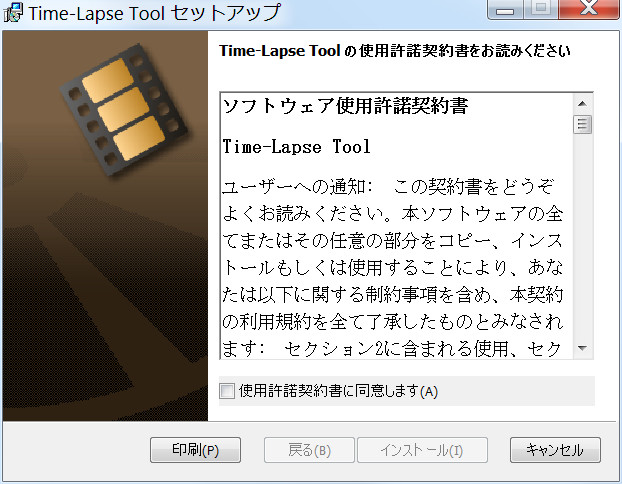
Time-Lapse Toolインストールウィザードの初期画面
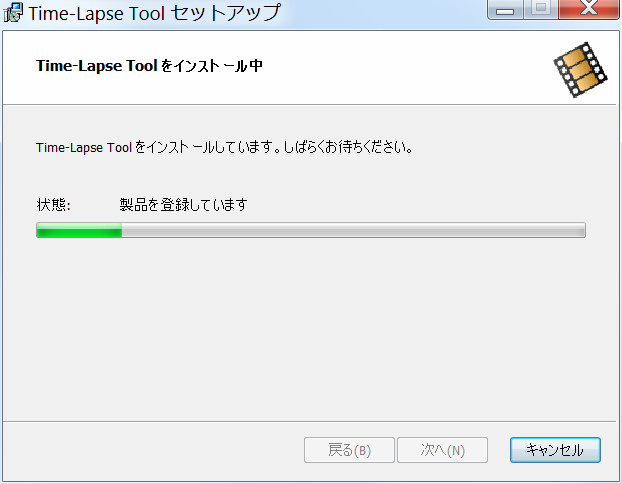
Time-Lapse Toolインストールウィザードの進捗画面
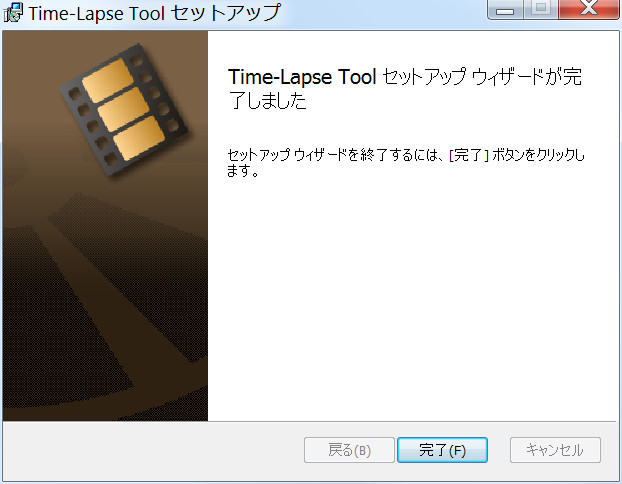
Time-Lapse Toolソフトウェアのインストールが完了したことを示すインストールウィザード
アップデート
Time-Lapse Toolは自動的にウェブサイトでアップデートをチェックします。アプリケーションの新しいバージョンのダウンロードが利用可能になると、アプリケーションから通知が届きます。
プログラムがサーバー上に利用可能なソフトウェアの新しいバージョンがあることを検知すると、アップデート通知ダイアログボックスが表示され、次の3つのオプションが利用できます:
- このバージョンをスキップする。 何らかの理由でアップグレードが適切でない場合、このオプションでアップグレードをスキップできます。
- あとで通知する。 このオプションでは一時的にアップグレードプロセスをバイパスし、次回プログラムを開いた時にアップグレードします。
- 更新。 このオプションはアップグレードを開始します。新しいバージョンのインストールに続けて、自動的にプログラムが再スタートします。
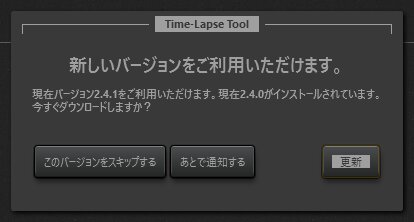
Time-Lapse Toolのアンインストール
必要がなくなった場合は、Time-Lapse Toolをコンピュータからアンインストールすることができます。アプリケーションは「プログラムと機能」のリストにあります。
- スタートボタンをクリックして「プログラムと機能」を開き、コントロール パネル、プログラムの順にクリックして、次にプログラムと機能をクリックします。
- Time-Lapse Toolのアイコンを探し、右クリックしてプログラムリスト内のプログラムを選択したら、リストの一番上の「アンインストール」をクリックします。
ソフトウェアがアンインストールされると、フィードバックのウィンドウが開きます。アプリケーションに関するご意見をどうぞお寄せください。